- Home
- ■XM( エックスエム), MT5プラットフォーム
- XM(エックスエム) Mac対応MT5
XM(エックスエム) Mac対応MT5
エックスエム Mac対応MT5
今回の記事をお読みの前にXM( エックスエム)の詳しいレビューや、
無料の解説マニュアル配布など、お得な情報を知りたい場合はコチラから確認ください。
話は戻しまして、
XM(エックスエム) Mac対応MT5について、御案内致します。
Mac対応XM(エックスエム)MT5

Mac対応XM(エックスエム)MT5
Macに完全対応し、Boot Campソフトウェアやパラレルデスクトップは必要ありません。Mac対応XM(エックスエム)MT5は、リクオートなし、約定拒否なしでグローバル市場にてお取引いただくための豊富な機能を提供しています。
・株価指数、FX、貴金属、エネルギーを含む100以上の金融商品
・100% Mac環境アプリ
・完全なMT5口座機能
・全注文タイプに対応
・市場分析ツール内臓
・EA機能を完全装備
・最狭Zero Pipsのスプレッドで取引
・ワンクリック取引
・ヘッジング可能
Mac対応XM(エックスエム)MT5のインストール方法
・(.dmg ファイル)をクリックしてMT5プラットフォームをダウンロードします。
・ダウンロードが完了したらXM(エックスエム).dmgファイルを開きます。
・XM(エックスエム)アプリをアプリケーションフォルダへドラッグします。
・XM(エックスエム)Mac MT5アプリケーションを右クリックし、”開く”を選択します。
Mac対応XM(エックスエム)MT5にエキスパートアドバイザーをインストールする方法
・ファインダーを開きます。
・アプリケーションフォルダーを開きます。
・XM(エックスエム)Mac MT5アプリケーションを見つけ、右クリックし、”パッケージコンテンツを表示”を選択します。
・drive_c” フォルダを開き、EAを(program files/xm mt4/experts/…)にインストールします。
・Mac対応XM(エックスエム)MT5を再起動し、アプリケーションにEAを認識させます。

・Mac対応XM(エックスエム)MT5の主な機能
・自動取引やカスタムインジケータの利用がスムーズ
・ワンクリック取引
・内部メール送信システム
・50以上のインジケータを用いた完全なテクニカル分析
・多様なカスタムインジケータと異なる時間軸を作成可能
・多数の取引注文に対応
・履歴データベースの管理、履歴データの転送/取り込み
・データの完全なバックアップと安全を保証
Mac対応XM(エックスエム)MT5のアンインストール方法
ステップ 1: アプリケーションフォルダを開きます。
ステップ 2: Mac対応XM(エックスエム)MT5をゴミ箱に移動します。
よくあるご質問
MT5プラットフォームへのアクセス方法は?
MT5プラットフォームでのお取引を開始するには、XM(エックスエム)MT5取引口座が必要です。既存のXM(エックスエム)MT4口座ではMT5プラットフォームをご利用いただけません。
MT4口座のIDを使用してMT5にアクセスできますか?
いいえ、できません。XM(エックスエム)MT5取引口座が必要です。
MT5口座を有効化するには?
MT4口座を保有しているXM(エックスエム)のお客様は、有効化のための書類を再度提出していただく必要なく、会員ページから追加のMT5口座を開設いただけます。新規のお客様におかれましては、必要な全ての有効化書類(身分証明書と住所確認書類)を提出していただく必要がございます。
MT5で取引できる銘柄は何ですか?
MT5プラットフォームにて、株価指数、FX、貴金属、エネルギー等、XM(エックスエム)が提供する全ての金融商品をお取引いただけます。
是非、ご参考ください。





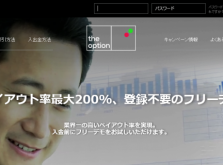














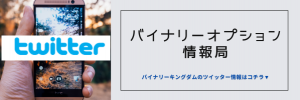







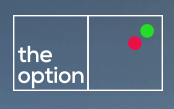

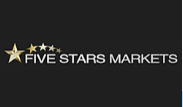





この記事へのコメントはありません。